wi7电脑找不到第二个显示器
更新时间:2023-12-14 12:04:12作者:jiang
在使用Windows 7操作系统时,我们可能会遇到一个常见的问题:无法识别第二个显示器,这个问题可能导致我们无法享受到多屏幕工作的便利,影响到工作效率和体验。当我们的电脑找不到第二个显示器,无法识别它时,我们应该如何解决这个问题呢?接下来我将为大家介绍几种可能的解决方法,帮助大家顺利使用第二个显示器。
方法如下:
1.首先我们使用任务管理器,查看这个显示器的物理连接是否已经OK(连线和驱动)。如果都OK就能看到至少两个显示器。一个是本机自带的一个是拓展,不行的话就需要检查连线和相关驱动是否存在问题。
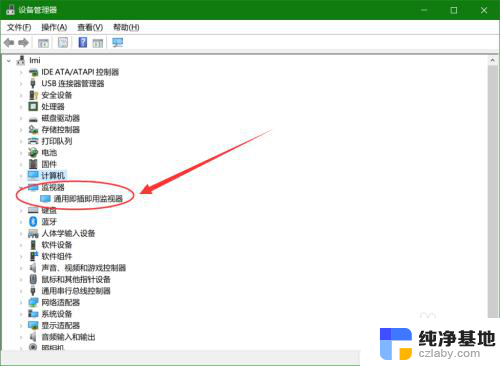
2.然后进入后面的设置,我们桌面右键然后进入显示设置
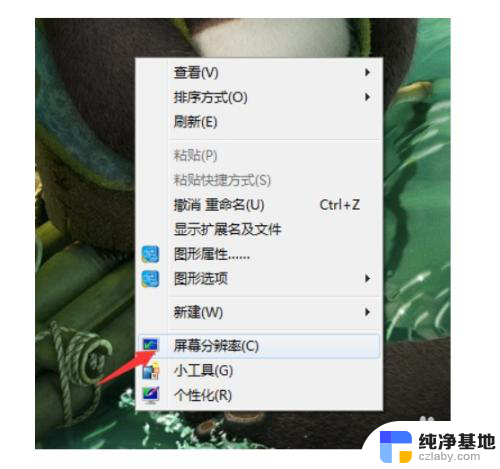
3.显示设置里面选择高级,根据拓展显示器的配置合理配置刷新频率和显示比例等参数(可以一个个测试)
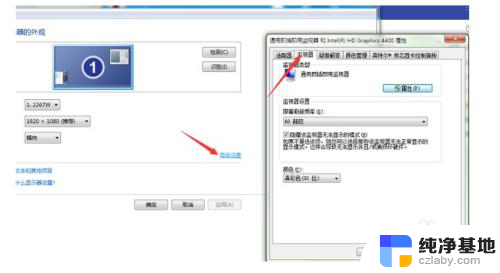
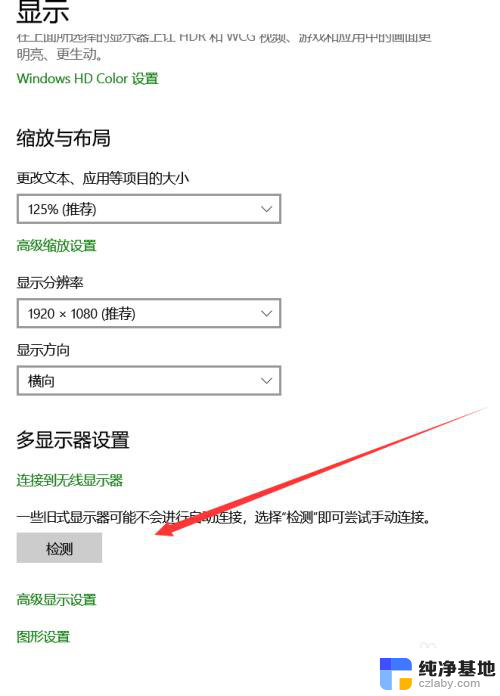
4.如图这个刷新HZ,我们选择这个60就可以了。
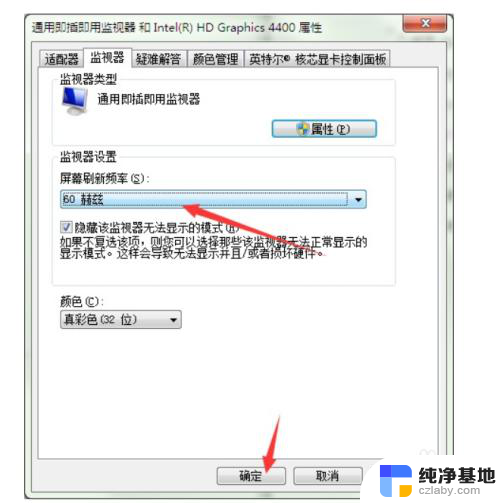
5.接下来,使用WIN+P的组合键使我们进入这个拓展屏幕选择。我们选择复制即可,就能分享当前屏幕,也可以选择拓展,就能拓展当前屏幕显示不了的窗口等。
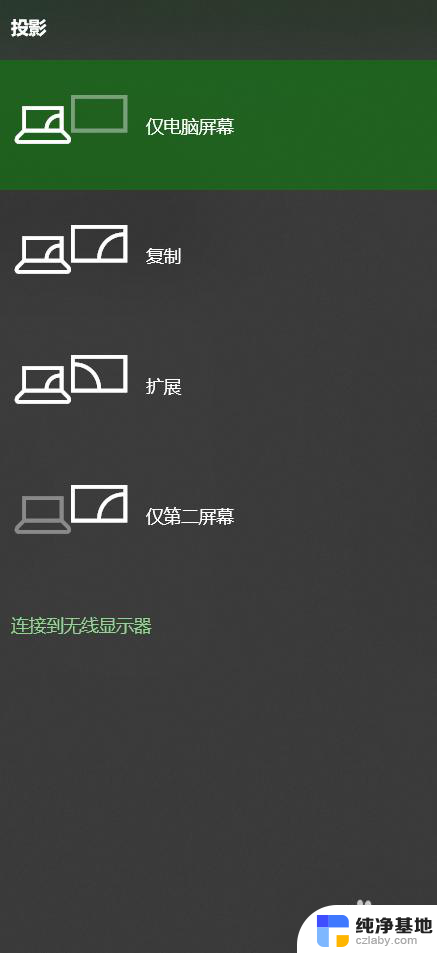
6.总结:
1、设备管理器检查
2、显示》高级》分辨率调整
3、win+P选择模式

以上就是wi7电脑找不到第二个显示器的全部内容,如果你也遇到了这个问题,可以尝试按照以上方法来解决,希望对大家有所帮助。
- 上一篇: win7电脑有自带的录屏功能吗
- 下一篇: 如何设置电脑自动关机时间win7
wi7电脑找不到第二个显示器相关教程
-
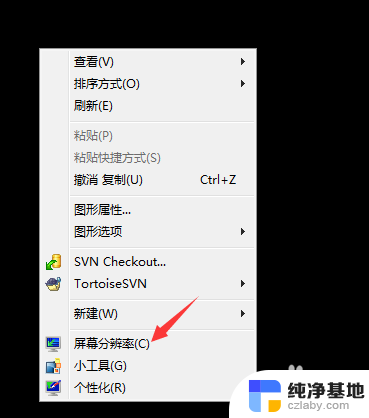 笔记本电脑 外接显示器 win7 thinkpad
笔记本电脑 外接显示器 win7 thinkpad2023-11-24
-
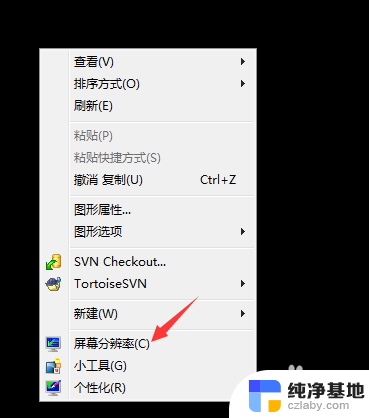 联想笔记本电脑连接显示器windows7
联想笔记本电脑连接显示器windows72023-11-16
-
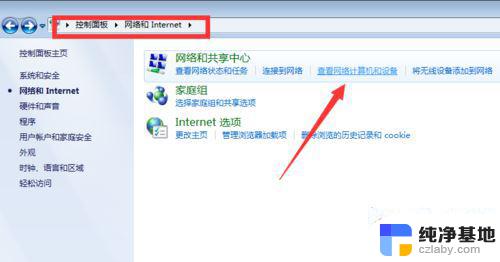 win7网络不显示局域网电脑
win7网络不显示局域网电脑2024-03-19
-
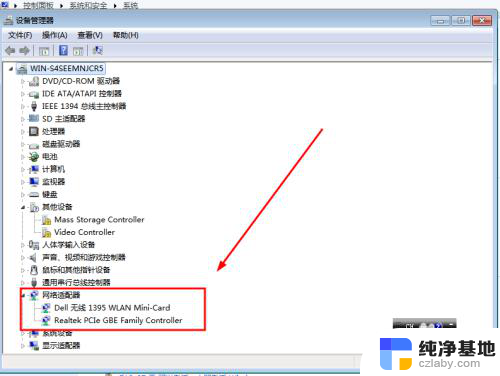 win7电脑找不到自己家的wifi怎么办
win7电脑找不到自己家的wifi怎么办2024-02-19
win7系统教程推荐